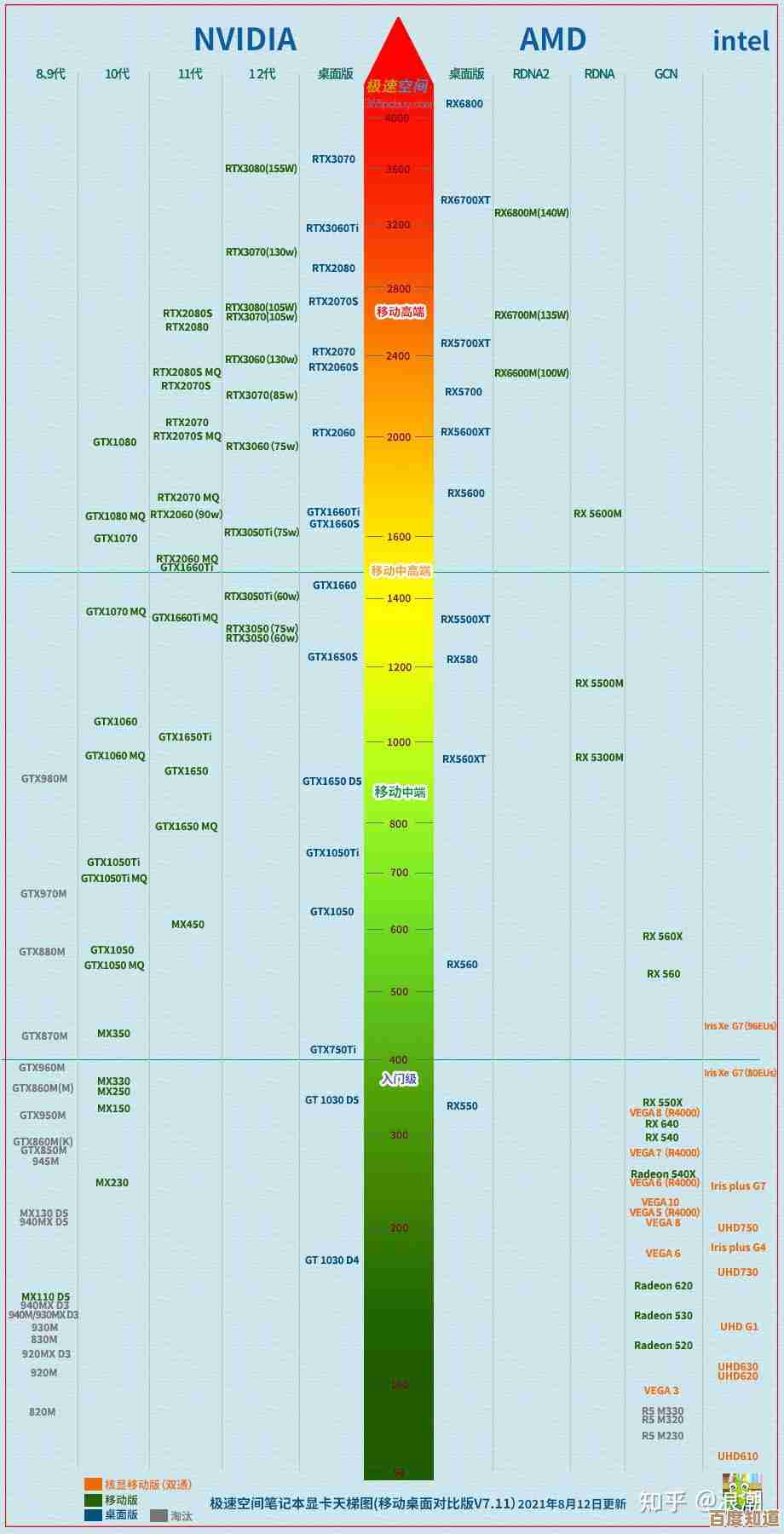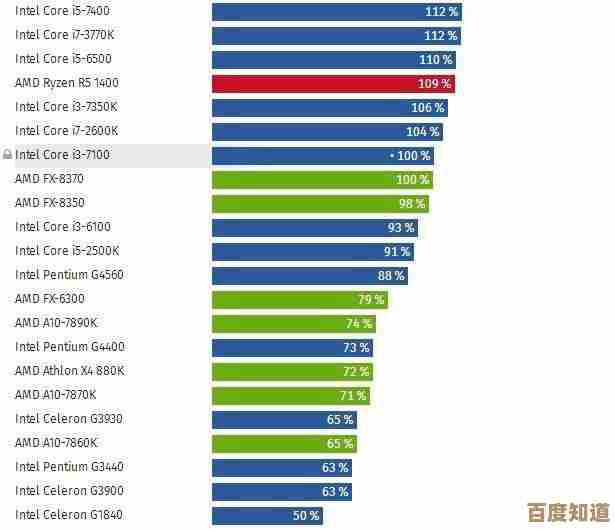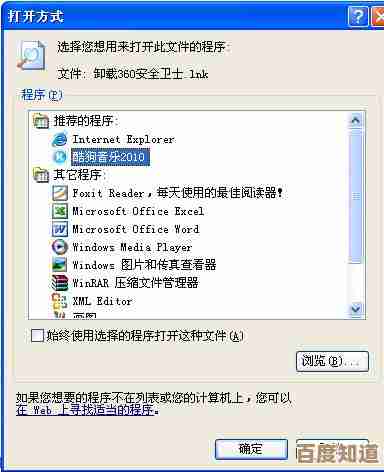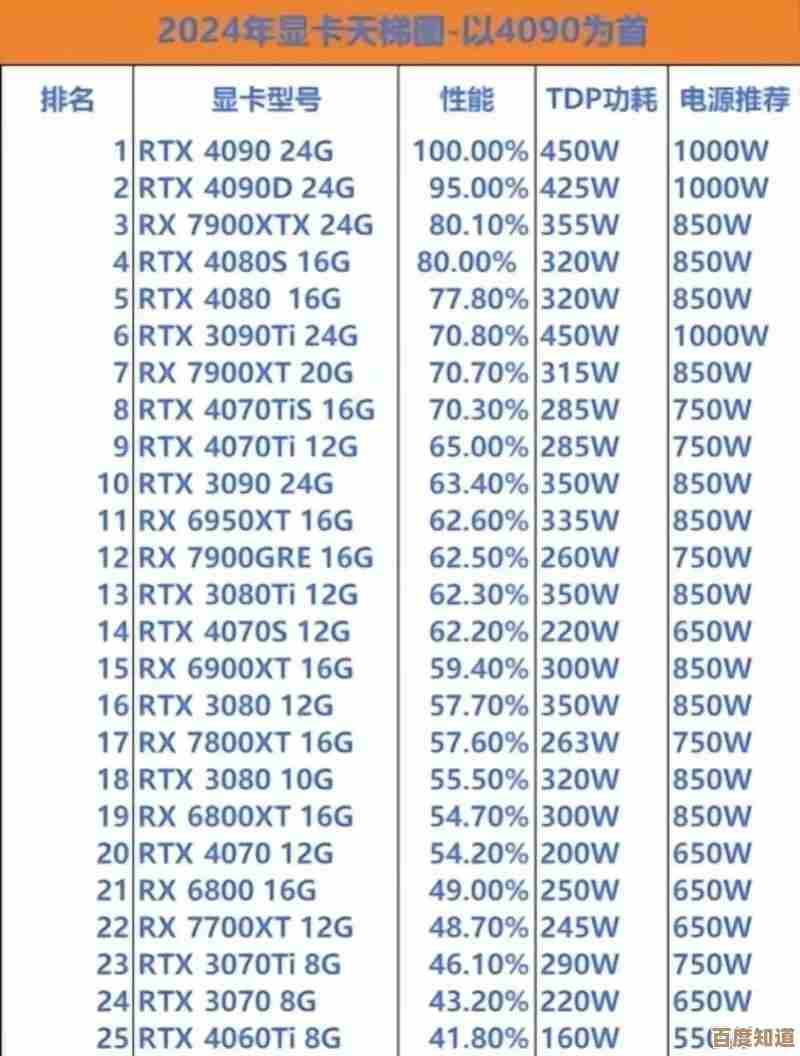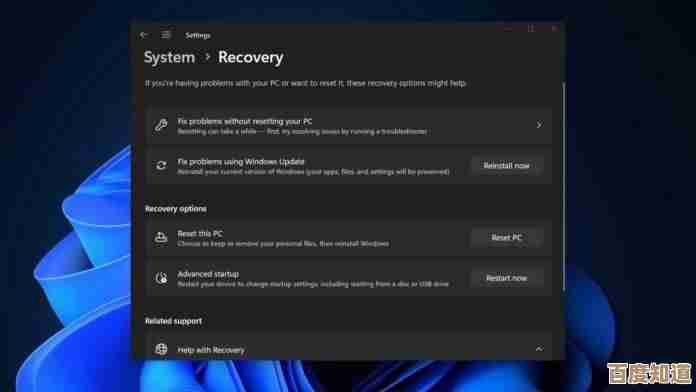Windows 11桌面假死故障排除指南,鼠标可移动但无法点击的修复方案
- 游戏动态
- 2025-11-01 06:40:19
- 2
Windows 11桌面假死,鼠标可移动但无法点击的修复方案
当遇到Windows 11桌面假死,鼠标可以移动但无法点击任何东西时,可以按照从简单到复杂的顺序尝试以下方法,这些方法旨在快速恢复系统响应。
重启Windows资源管理器 这是最常用且最有效的首选方案,它只重启桌面界面,不会关闭你打开的程序和文件。
- 操作:同时按下
Ctrl + Alt + Delete键,然后选择“任务管理器”。 - 在任务管理器中,找到“Windows 资源管理器”进程。
- 右键点击它,选择“重新启动”。
- 等待几秒钟,桌面应该会刷新并恢复正常,如果任务管理器也无法打开或操作,请直接尝试下一个方法。
使用键盘快捷键尝试保存工作 在尝试更激进的方法前,先尽量保存未完成的工作。
- 操作:按
Alt + F4键,这会调出关闭窗口的对话框,然后按Tab键切换选项,选择“保存”并按回车,重复此操作关闭程序,按Windows键 +D显示桌面,然后按Alt + F4选择“重启”或“关机”。
强制系统重启 如果上述方法无效,系统完全无响应,这是最后的物理手段。
- 操作:长按电脑的物理电源按钮约10秒钟,直到电脑强制关机,等待30秒后,再按电源按钮重新启动电脑,这会丢失所有未保存的工作,但能解决深层次的系统卡死问题。
进入安全模式进行排查 如果问题频繁发生,可能是某个启动程序或驱动冲突导致的,需要进入安全模式(一个只运行基本系统功能的最小化环境)来排查。
- 操作:
- 在登录界面或重启时,按住
Shift键的同时点击屏幕右下角的“电源”按钮并选择“重启”。 - 电脑重启后,会进入一个蓝色选项界面,选择“疑难解答” > “高级选项” > “启动设置” > “重启”。
- 电脑再次重启后,按数字键
4或F4进入安全模式。
- 在登录界面或重启时,按住
- 在安全模式下,如果问题不再出现,说明是某个自启动软件或驱动的问题,你可以在安全模式中打开任务管理器,在“启动”选项卡中禁用所有启动项,然后正常重启电脑,再逐个启用以找出问题根源。
运行系统文件检查器 系统核心文件损坏也可能导致此类问题,可以运行内置工具进行修复。
- 操作:
- 在开始菜单搜索“cmd”或“命令提示符”,右键点击它,选择“以管理员身份运行”。
- 在打开的黑色窗口中,输入命令:
sfc /scannow然后按回车。 - 等待扫描和修复过程完成,然后重启电脑。
检查并更新驱动程序 特别是显卡驱动出现问题,容易引起界面卡死。
- 操作:
- 右键点击开始按钮,选择“设备管理器”。
- 展开“显示适配器”,右键点击你的显卡,选择“更新驱动程序”,也可以尝试选择“卸载设备”并重启,系统会自动重新安装通用驱动。
执行干净启动 这是比安全模式更彻底的排查方法,可以精确定位是微软服务还是第三方软件冲突。
- 操作(引用自微软官方支持文档):
- 按
Windows+R键,输入msconfig并确定。 - 在“系统配置”的“服务”选项卡中,勾选“隐藏所有Microsoft服务”,然后点击“全部禁用”。
- 切换到“启动”选项卡,点击“打开任务管理器”,禁用所有启动项。
- 关闭后点击“确定”并重启电脑,如果问题解决,再回到这里逐个启用一半的服务和启动项,反复重启测试,直到找到导致问题的具体程序。
- 按
预防措施建议
- 保持Windows更新:及时安装最新的系统补丁。
- 谨慎安装软件:避免安装来源不明或不可信的软件。
- 定期扫描病毒:使用Windows安全中心或可靠的杀毒软件进行扫描。
这些方案涵盖了从简单重启到深入排查的大部分情况,通常能解决鼠标能动但点击无效的桌面假死问题。
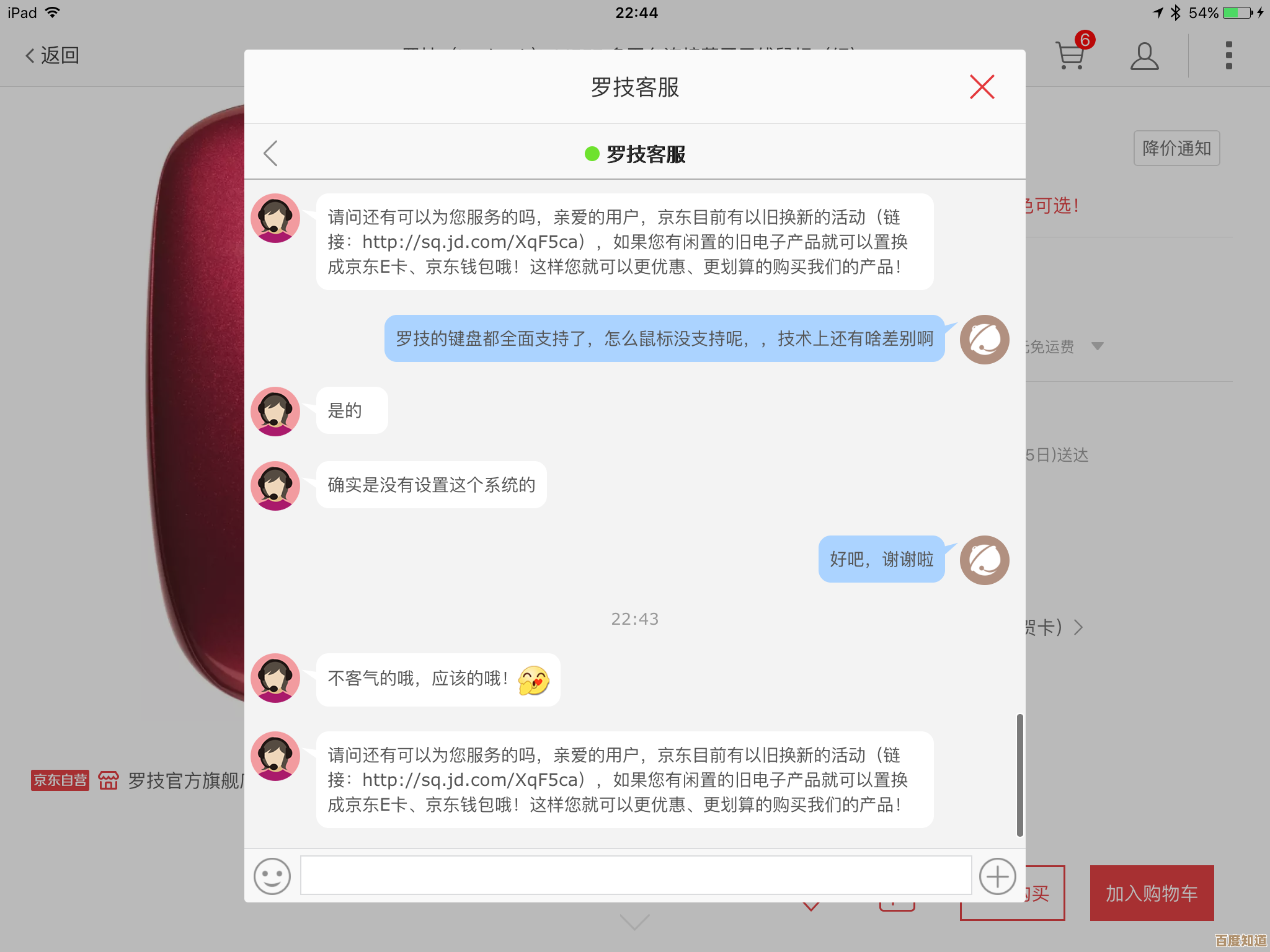
本文由太叔访天于2025-11-01发表在笙亿网络策划,如有疑问,请联系我们。
本文链接:http://www.haoid.cn/yxdt/52897.html